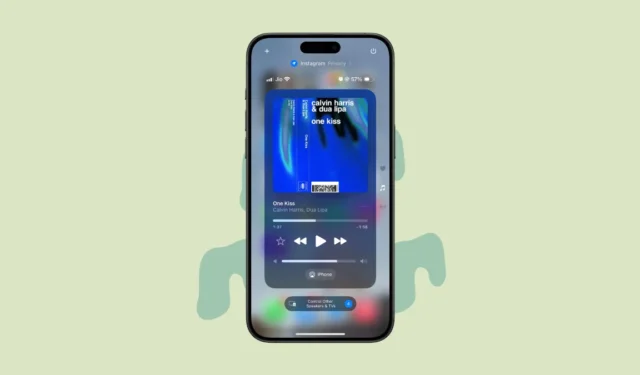
W systemie iOS 18 firma Apple podjęła zdecydowane kroki w kwestii umożliwienia użytkownikom personalizacji swoich iPhone’ów, niezależnie od tego, czy mówimy o ekranie głównym, ekranie blokady czy Centrum sterowania. Chociaż nie wszyscy są zadowoleni z tego, jak bardzo te aktualizacje naśladują interfejs Androida, inni lubią możliwości personalizacji, które w końcu otrzymują.
Dostosowywanie Centrum sterowania
Centrum sterowania nie może być już dostosowywane z poziomu aplikacji Ustawienia w systemie iOS 18. Zamiast tego można je dostosować bezpośrednio w Centrum sterowania.
- Otwórz „Centrum sterowania”, przesuwając palcem w dół od prawego górnego rogu ekranu.
- Następnie, tak jak w przypadku ekranu głównego, dotknij i przytrzymaj dowolne miejsce w Centrum sterowania. Możesz również dotknąć ikony „+” w lewym górnym rogu.
- Chociaż ikony Centrum sterowania nie będą się poruszać, będziesz wiedział, że wszedłeś w tryb edycji, ponieważ elementy sterujące staną się edytowalne za pomocą ikony „-” w lewym górnym rogu i uchwytu (w niektórych z nich) na dole -Prawidłowy.
- Możesz przeciągać i upuszczać elementy sterujące, aby zmienić ich rozmieszczenie.
- Kliknij „-”, aby usunąć element sterujący.
- Możesz także zmienić rozmiar kontrolki, używając uchwytu w prawym dolnym rogu i przeciągając go na zewnątrz lub do środka.
- Aby dodać nową kontrolkę, kliknij przycisk „Dodaj kontrolkę”.
- Otworzy się nowa galeria Controls. Wybierz kontrolkę, którą chcesz dodać. W fazie beta galeria Controls obejmuje tylko kontrolki z aplikacji i usług Apple. Jednak gigant technologiczny stworzył nowe API Controls dla deweloperów aplikacji, więc aplikacje innych firm będą mogły tworzyć kontrolki dla swoich aplikacji również w Centrum sterowania.
- Teraz Centrum sterowania ma wiele stron z różnymi grupami sterowania, do których można uzyskać dostęp za pomocą ikon po prawej stronie. Można również edytować i zmieniać kolejność tych stron.
- Łącznie może być 4 różnych stron. Możesz edytować kontrolki na każdej ze stron.
- Aby dodać nową stronę (jeśli jest na to miejsce), dotknij ikony pustego kółka na dole lub przesuń palcem po wszystkich stronach w dół. Następnie możesz dodać nowe kontrolki do grupy, korzystając z galerii Kontroli.
To wszystko, co musisz wiedzieć o dostosowywaniu Centrum sterowania w systemie iOS 18. Choć może to spowodować chaos w Centrum sterowania, przy pewnej organizacji możesz być na bieżąco. Zwłaszcza w przypadku wielu stron w Centrum sterowania możesz nawet mieć różne grupy elementów sterujących na różnych stronach, np. elementy sterujące odtwarzaniem muzyki na jednej, jedną stronę elementów sterujących ekranu głównego itp.




Dodaj komentarz